Toelichting velden activiteit abonnement
Wat houden de velden van de activiteit abonnement nou precies in? Dit leggen we hieronder uit.
Algemeen bovenste deel
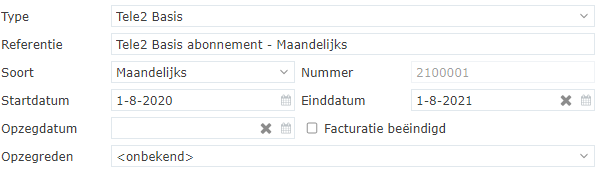
- Type: Het type abonnement. Een keuzelijst waarin je de verschillende soorten vastlegt. Met het kiezen van het type bepaal je hoe de overige velden worden gevuld wanneer dit is ingesteld in de profielen.
- Referentie: Vrij in te vullen. Dit veld kun je terug laten komen op de factuur.
- Soort: Keuzeveld waarmee je de abonnement soort kunt specificeren. Dit veld is geen onderdeel van het profiel. Hier kun je bijv. vastleggen welk welkomst cadeau een klant krijgt.
- Nummer: Het abonnement nummer wordt gegenereerd door PerfectView en is altijd uniek.
- Startdatum: De datum waarop het abonnement start. Dit is automatisch de datum van invoer maar kan handmatig aangepast worden.
- Einddatum: Wordt een abonnement opgezegd kun je de einddatum vullen. Nadat de einddatum is verstreken wordt automatisch facturatie beëindigd aangevinkt en zal er niet meer gefactureerd worden.
- Facturatie beëindigd: Wordt aangevinkt door de abonnementen campagne als alle facturen tot aan einddatum zijn gemaakt. Wil je dit abonnement per direct laten stoppen met factureren kun je dit veld manueel aanvinken waarmee de facturatie stopt. Door het vinkje aan te zetten en geen einddatum in te vullen stopt wél de facturatie maar loopt het abonnement door. Wil je direct stoppen met factureren en weet je een einddatum, zet dan het vinkje aan én vul de einddatum in.
- Opzegdatum: Datum waarop klant het abonnement opzegt.
- Opzegreden: Keuzelijst om aan te geven met welke reden een klant opzegt.
Producten
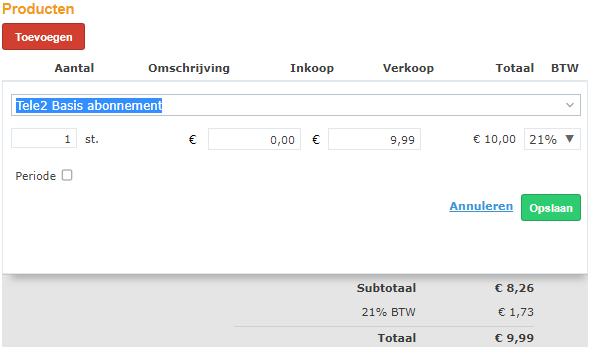
De af te nemen producten in dit abonnement. Deze zijn op te voeren bij producten. Kan worden ingesteld als onderdeel van het profiel.
Per product kun je aangeven hoe vaak het terug dient te komen op de factuur. Is er bijvoorbeeld sprake van opstartkosten dan voeg je dit product toe aan het abonnement en geef je aan periode 1. Dit betekent dat je dit bedrag voor 1 periode (dus eenmalig) wil terugzien. Mocht je bijvoorbeeld maandelijks factureren en het eerste half jaar een korting willen geven dan kun je ook een minbedrag invullen en bij periode 6 invoeren. Dit minbedrag wordt dus nu de eerste 6 keer toegepast.
Financieel
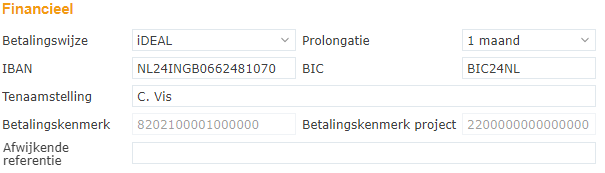
- Betalingswijze: Dit is een keuzelijst met vaste waarden om aan te geven op welke wijze de facturatie plaatsvindt. Kan worden ingesteld als onderdeel van het profiel.
- Prolongatie: Dit is een keuzelijst met vaste waarden om aan te geven met welke regelmaat de facturatie plaatsvindt. Kan worden ingesteld als onderdeel van het profiel.
- Iban: Voor incasso’s is het van belang om een Iban in te vullen. Op dit veld zit een controle. Vul je hier een waarde in dan kun je het abonnement niet sluiten zonder dat deze waarde klopt.
- BIC: Kan optioneel gevuld worden voor buitenlandse betalingen.
- Tenaamstelling: Wordt automatisch gevuld met de gegevens van de relatie waar het abonnement aan hangt. Kan manueel gewijzigd worden.
- Betalingskenmerk: Een uniek nummer dat wordt gegenereerd door PerfectView. Wordt ieder jaar aangepast omdat het jaartal in het nummer is verwerkt.
Facturatie
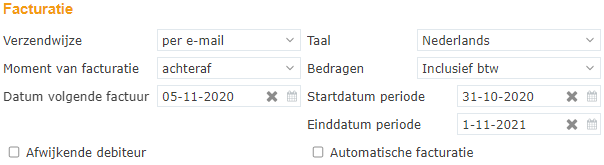
- Verzendwijze: Hier wordt bepaald hoe de factuur wordt verstuurd. Keuzelijst met vaste waarden. Kan worden ingesteld als onderdeel van het profiel.
- Bedragen: Hier geef je aan of de factuur naar de klant de btw-bedragen tonen of niet. Keuzelijst met vaste waarden. Kan worden ingesteld als onderdeel van het profiel.
- Automatische facturatie: Met dit veld kun je aangeven of de facturatie voor dit abonnement via een campagne (automatisch) dient te verlopen. Het automatisch factureren dient dan wel binnen de mogelijkheden te vallen. De prolongatiekeuzes zijn 1, 3, 6 en 12 maanden. Dient er bijv. iedere 2 maanden gefactureerd te worden valt dit niet binnen de mogelijkheden en is automatische facturatie geen optie. Vink je dit veld aan dan komen er nog een aantal velden beschikbaar. Dit kan worden ingesteld als onderdeel van het profiel.
- Taal: De taal waarin de factuur wordt gemaakt. Met het kiezen van de taal komen daarmee ook de bijbehorende factuursjablonen beschikbaar. Dit is een keuzelijst met vaste waarden en kan worden ingesteld als onderdeel van het profiel.
Herkomst

De keuzelijsten Bron, Kanaal en Campagne kun je zelf aanpassen in de keuzelijsten onder de instellingen en komen overeen met de velden in de verkoopkans. De velden zijn bedoeld om extra informatie te geven voor rapportages en dergelijke.
Facturen
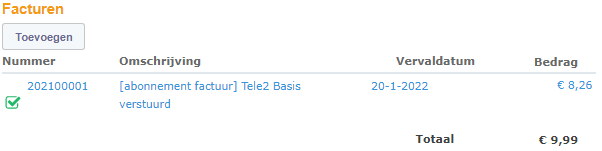
Hier kan handmatig een factuur aangemaakt worden wanneer dit zo is ingesteld in de abonnementsinstellingen. Wanneer facturering automatisch verloopt zie je hier de facturen die zijn verstuurd.
Indien automatische facturatie
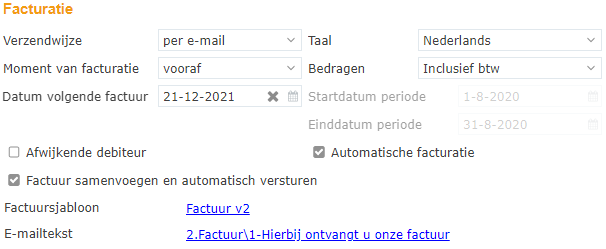
- Automatische verzending: Facturen die verzendwijze ‘per e-mail’ worden automatisch verstuurd met de factuur in de bijlage. Factureren die per post worden hiermee in een bulkdocument aangeboden. Facturen komen met deze actie op ‘verstuurd’ te staan.
- Afwijkende debiteur: Je kunt hier een afwijkende debiteur ingeven. De factuur zal naar deze relatie gaan. Voorbeeld: een van de ouders betaalt het abonnement. De ouder zal ook als relatie opgevoerd dienen te zijn.
- Factuursjabloon: Sjabloon dat wordt gebruikt voor het maken van de factuur. Kan worden ingesteld als onderdeel van het profiel.
- Moment van facturatie: Vooraf: de facturatie vindt plaats voor de gefactureerde periode. Achteraf: De facturatie vindt plaats tijdens of na de gefactureerde periode. Dit is een keuzelijst met vaste waarden en kan worden ingesteld als onderdeel van het profiel.
- Datum van volgende factuur: In dit veld wordt aangegeven wanneer de volgende factuur wordt gegenereerd. Deze datum wordt berekend door te kijken naar de wijze van factureren (afwijkend of standaard), of er voor- of achteraf wordt gefactureerd en het ingestelde uitreikingsmoment.
Indien automatische incasso: Machtiging

- Type machtiging: Dit is een vaste keuzelijst.
- Datum afgifte: Datum waarop de machtiging wordt afgegeven.
- Nummer machtiging: Wordt gegenereerd door PerfectView en is altijd uniek. Kan gebruikt worden als mandaatnummer voor automatische incasso’s.

